個人的な話になりますが、4K モニタのデュアルディスプレイに買い換えました。
「どうせ文字が小さすぎて読めないんでしょ?」と思うかもしれませんが、基本フォントサイズを大きく(スケーリング)できるので、同じ大きさでも今までより綺麗な文字で見れるようになります。
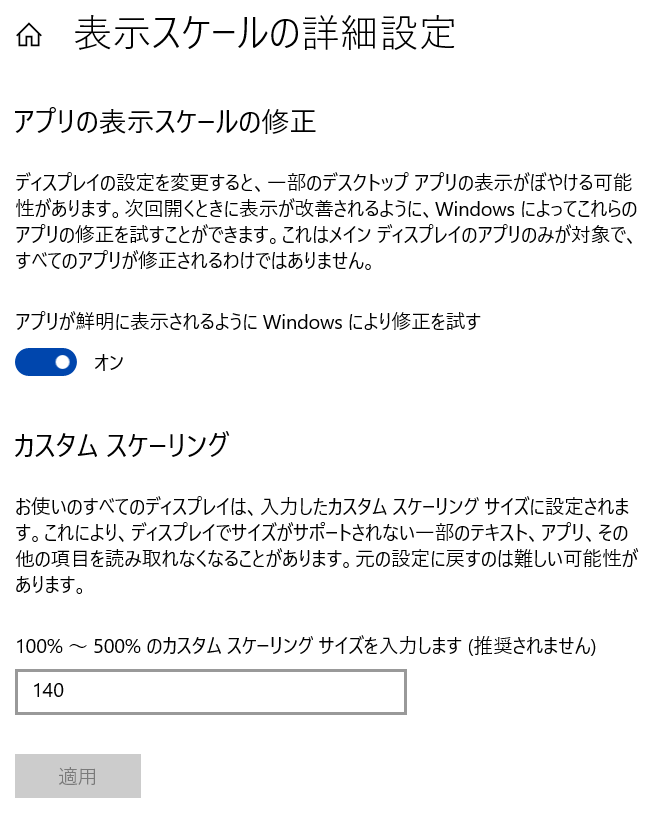
綺麗に見えます。
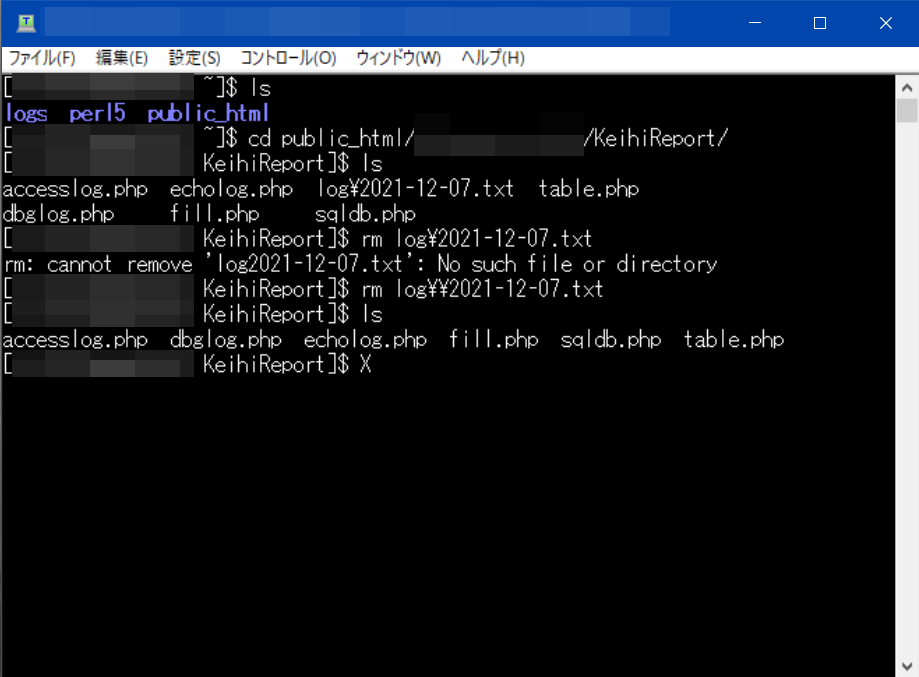
あれ、いまいち綺麗に見えないぞ?
ツール次第ですが、昔からあるもの(サードパーティ社製は特に)はカスタムスケールがうまく適用されず、かえって粗く見えたり、ぼやけたりする事が多いです。
ディスプレイを新調したのに合わせて、ターミナルソフトも綺麗な文字を目指してみようと思います。
入り口はそこでしたが、正直 Windows ならもうこれだけでいいじゃんというツールに巡り合えました。
Windows Terminal
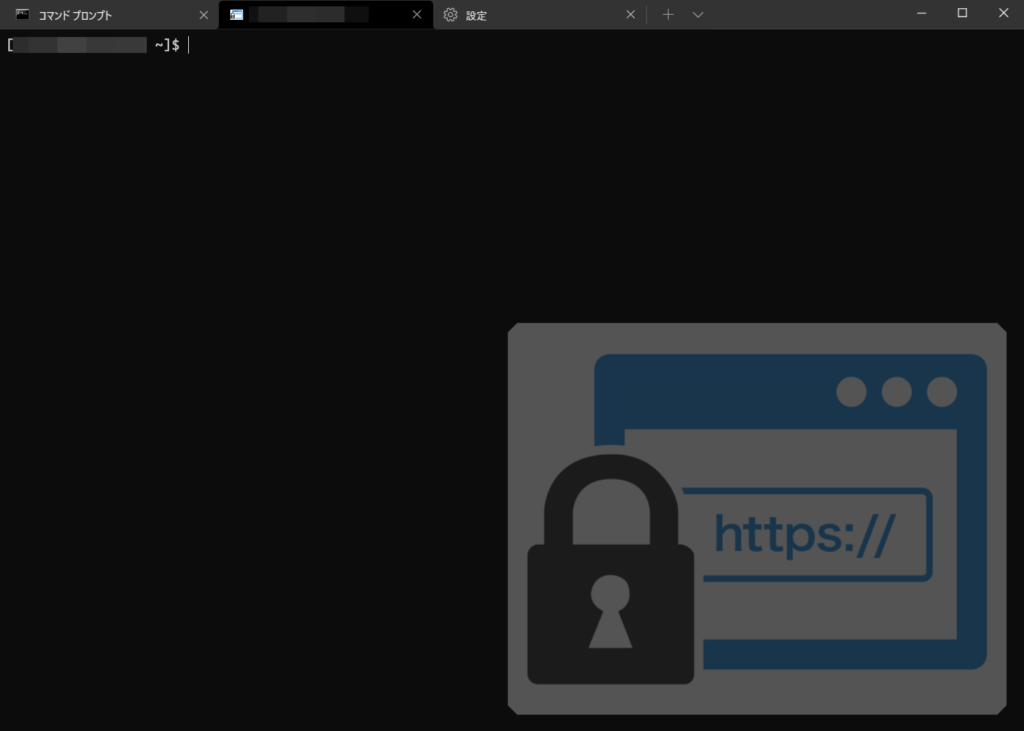
コマンドプロンプトのように標準インストールされていませんが、このターミナルは優秀です。
- コマンドプロンプト、PowerShell、SSH 接続など全てをこれ1つで賄える
- 開いたシェルはタブで管理され、1つのウィンドウで同時に実行が可能
- 背景に透過画像を仕込むことも出来る
- 文字が綺麗
文字が綺麗なだけで選んだのですが、思った以上に多機能です。
特に今までコマンドプロンプト、PowerShell、TeraTerm...と使い分けを余技なくされていたのが1つになるのは大きい。
インストール
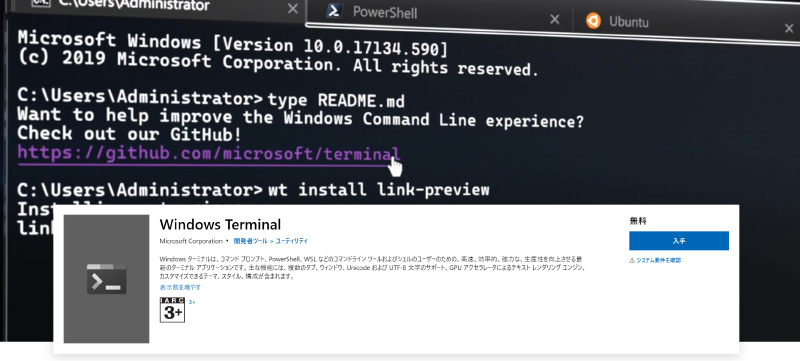
Microsoft Store から入手します。
「入手」を押した後にログインを促されることがありますが、無視して問題なさそうです。
SSH 接続を設定
SSH 接続に必要な情報は以下の4つ。
- ホスト名
- ポート
- ユーザー名
- 認証鍵(ファイル)
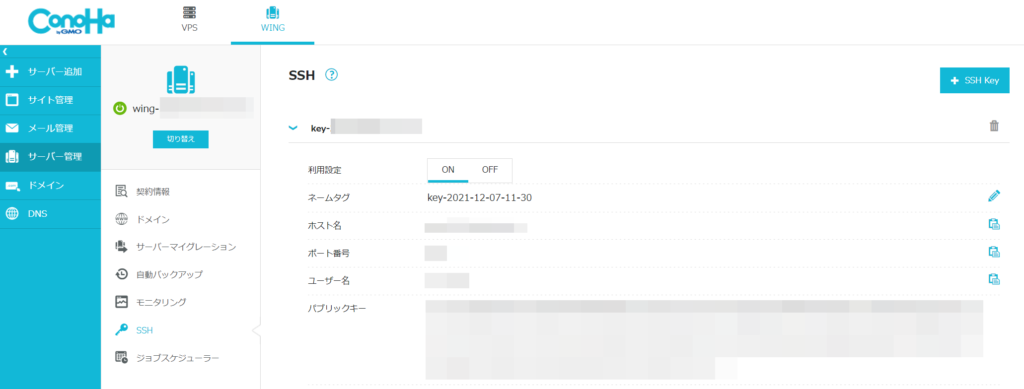
また、Windows10 1803 以降であれば標準でインストールされている ssh.exe が必要です。
(コマンドプロンプトで ssh と入力しエンターした時、メッセージが出ていればインストールされています)
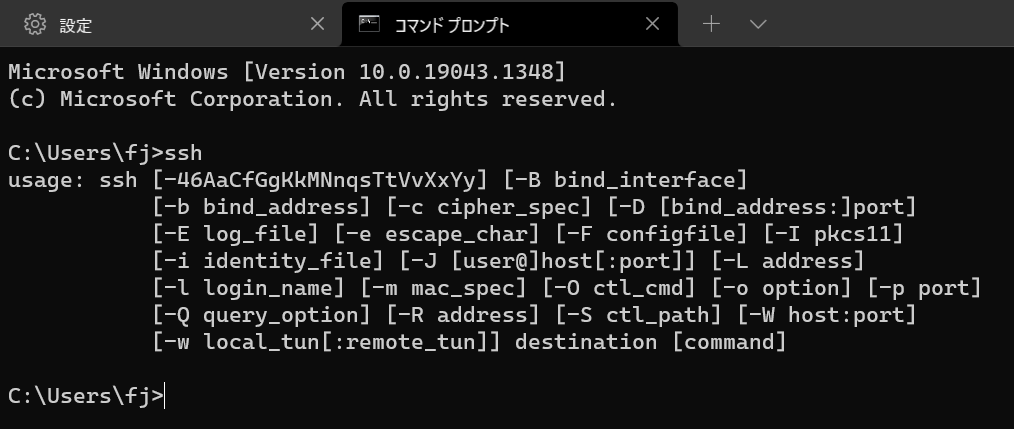
Windows Terminal を実行後、∨ > 設定 を選択し、設定メニューを開きます。
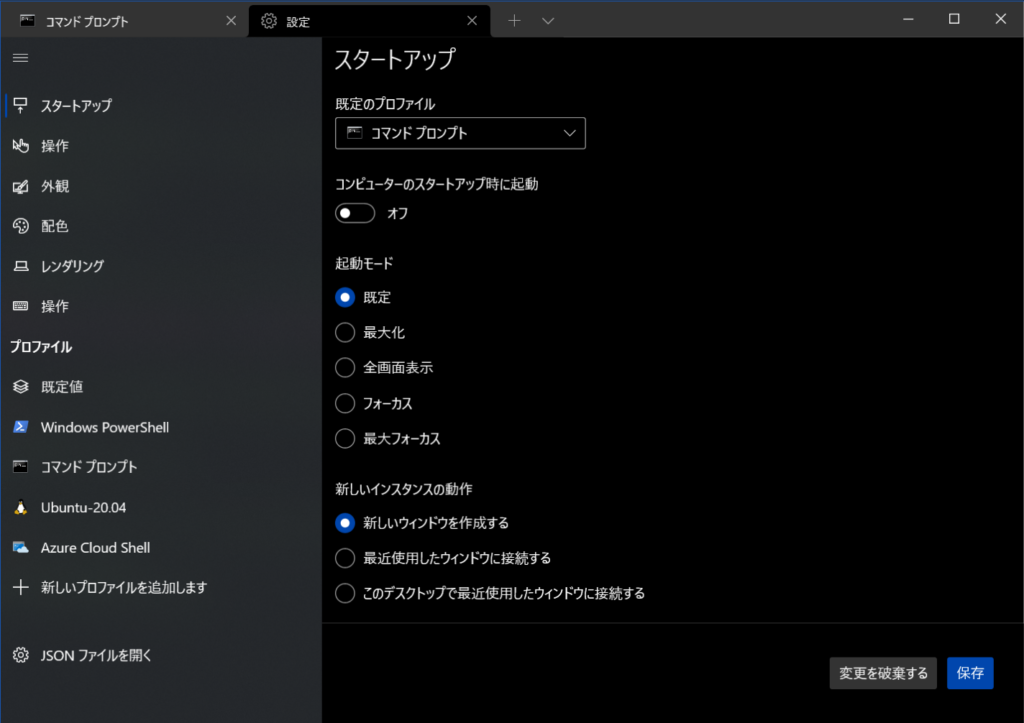
画面左下の「新しいプロファイルを追加します」 > 「新しい空のプロファイル」。
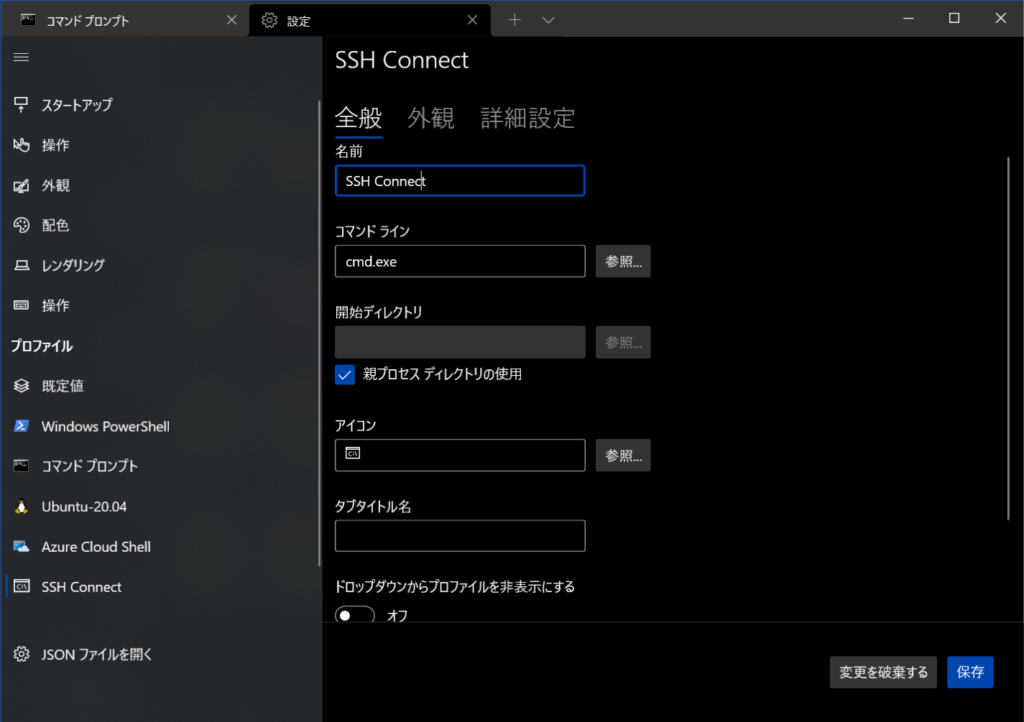
名前
∨ を押した時に表示される名前
コマンドライン
SSH を呼び出すためのコマンドです。プライベートキーファイルは pem という拡張子の暗号鍵です。
ssh [username]@[hostname] -p [ポート番号] -i \"[プライベートキーファイルのフルパス]" -o ServerAliveInterval=60
Permission Denied
pem ファイルですが、適当な場所に配置すると以下のようなエラーになってしまいます。
@@@@@@@@@@@@@@@@@@@@@@@@@@@
@ WARNING: UNPROTECTED PRIVATE KEY FILE! @
@@@@@@@@@@@@@@@@@@@@@@@@@@@
Permissions for '[プライベートキーファイル]' are too open.
It is required that your private key files are NOT accessible by others.
This private key will be ignored.
Load key "[プライベートキーファイル]": bad permissions
[username]@[hostname]: Permission denied (publickey).
プライベートキーファイルが対象ユーザー以外からアクセスできないようにして欲しい、との事です。
Linux であれば chmod 600 で設定できますが、Windows にはそのような設定はありません。
Windows では代わりにログインユーザーパスにプライベートキーファイルを置いておく必要があります。
例えば以下のような場所であれば、ssh が実行出来ます。
C:\Users\[ログインしているユーザー名]\sshkey\sshkey.pem
これで保存すると、メニューに追加されいつでも呼び出せるようになります。
Windows しか使ってないと、パーミッション?なにそれ?って思う
ちょっとした外観のお遊び
メニューに表示されるアイコンを変更したり、シェルの後ろに透過画像を置くことができます。
アイコンの変更
全般 > アイコン にファイルを指定する。
背景画像の変更
外観 > 背景画像。
背景画像の伸縮モード .. なし
背景画像の配置 .. 右下
背景画像の不透明度 .. 30%
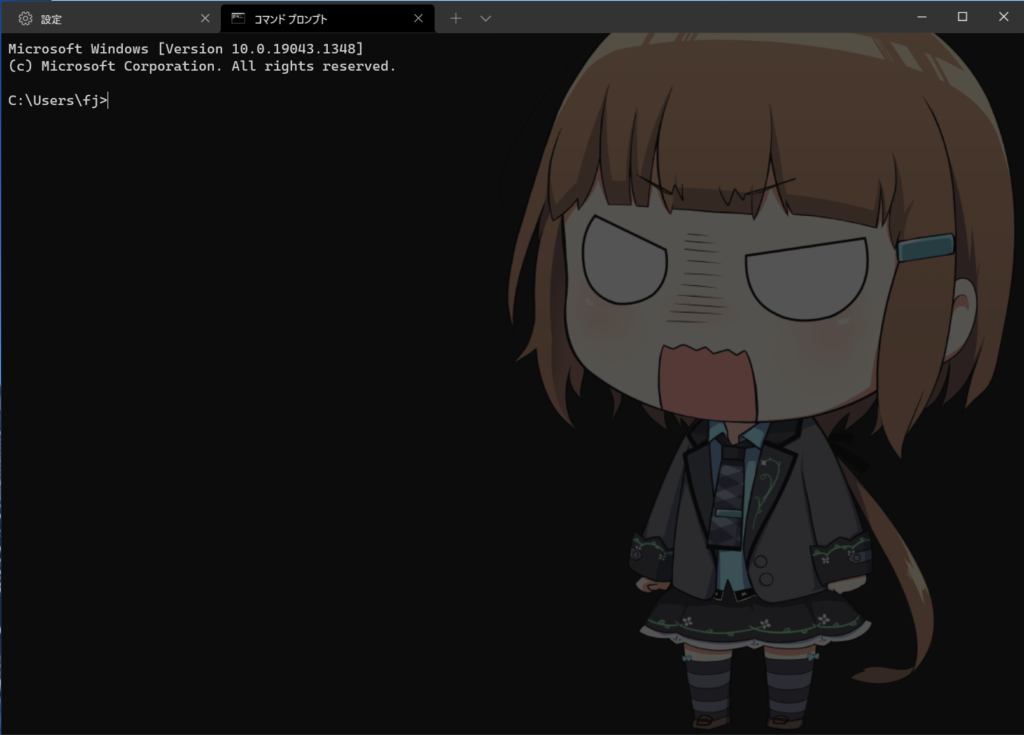
1.11.2921.0 ではファイルダイアログでパスをコピーすると落ちたり、背景画像のパスが表示されなかったり動作が不安定な部分があるようです。直接テキストコピー > 保存で変更することは出来ました。




